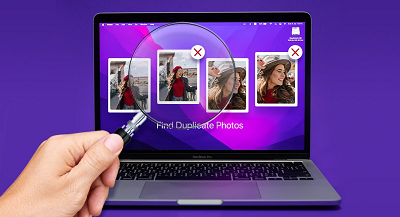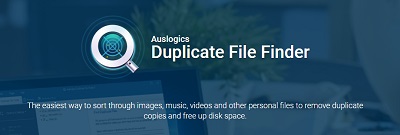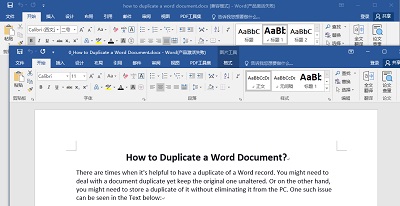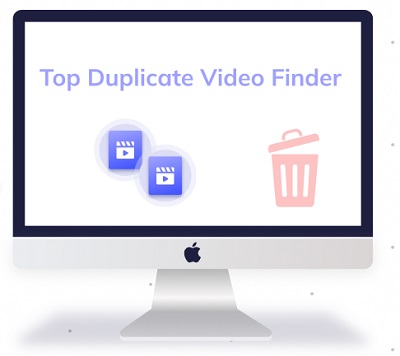Vraag"Op mijn iPhone 12 heb ik ongeveer 1000 foto's in mijn Fotobibliotheek, en onlangs ontdekte ik verschillende duplicaten. Is er een eenvoudige methode om duplicaat foto's te verwijderen op de iPhone? Jouw ideeën en gedachten zouden zeer welkom zijn. Bedankt!"
Hoewel de opslagmogelijkheden van de iPhone blijven uitbreiden, kan het zijn dat je ruimte tekort komt. Dit gebeurt vaak wanneer we te veel foto's maken of onze iPhone-opslag niet goed beheren. Er zijn verschillende manieren om ruimte vrij te maken op je iOS iPhone. Het vinden van dubbele afbeeldingen op je iPhone iOS 16 om te verwijderen is een van de meest eenvoudige strategieën. Hier zijn de meest effectieve manieren hoe je duplicaat foto's op iPhone kunt verwijderen.

Deel 1: Waarom zijn Mijn Foto's Gedupliceerd op iPhone?
Waarom zijn mijn foto's gedupliceerd op de iPhone? De iPhone dupliceert afbeeldingen om verschillende redenen. Om fotoduplicatie te voorkomen, moet je eerst uitzoeken waarom dit gebeurt.
- In de meeste gevallen zal iCloud je foto's in fasen synchroniseren. Soms kan iCloud echter falen, wat resulteert in dubbele foto's.
- Omdat de opslagruimte van iCloud snel kan vollopen, wil je misschien je iPhone back-uppen met behulp van verschillende cloudservices. Hierdoor zijn duplicaatfoto's waarschijnlijker omdat foto's worden gesynchroniseerd vanaf verschillende locaties.
- De HDR (High Dynamic Range) functie op je iPhone stelt je in staat om meerdere vergelijkbare foto's te maken. Elke keer dat je een foto maakt met de HDR-modus ingeschakeld, krijg je twee vergelijkbare foto's. Het is niet nodig om te veel vergelijkbare afbeeldingen op je iPhone op te slaan, zelfs als ze geen duplicaten zijn.
- Je bent misschien gewend om afbeeldingen te bewerken met behulp van programma's van derden om prachtige foto's te delen op sociale media of met vrienden. Wanneer je de bewerkte foto's opslaat in de Foto's app, nemen twee identieke foto's twee keer zoveel opslagruimte in op je iPhone, vergelijkbaar met de HDR-functie.
Deel 2: Hoe Dubbele Foto's op de iPhone Verwijderen?
Oplossing 1: Verwijder Dubbele Foto's op de iPhone Handmatig Met Apple Foto's
Hoe kun je dubbele foto's op de iPhone verwijderen? Je kunt handmatig dubbele foto's verwijderen in de Foto's app op de iPhone. Het zal wat tijd en geduld vergen om dit af te ronden.
Stap 1: Open de Foto's app > Blader en selecteer de foto's die je één voor één wilt verwijderen > Klik op het prullenbakpictogram om te verwijderen.
Stap 2: De verwijderde foto's worden in de map Onlangs Verwijderd geplaatst.
Stap 3: Ga naar Foto's om ze volledig te verwijderen, scroll omlaag en selecteer Onlangs Verwijderd > Selecteer > Alles verwijderen.
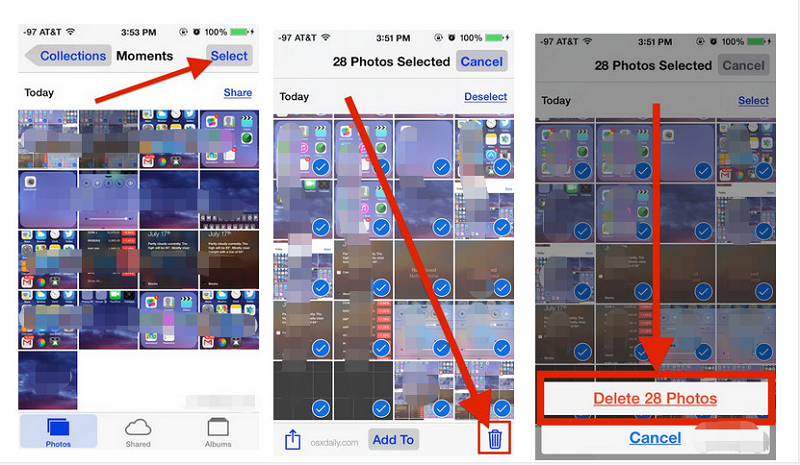
Oplossing 2: Verwijder Dubbele Foto's op de iPhone vanuit iCloud
Het is ook eenvoudig om duplicaten op iCloud te verwijderen als je daar je foto's synchroniseert. Maar voordat je begint met het opruimen van je foto's, zorg ervoor dat je iCloud Foto's hebt ingeschakeld:
Stap 1: Ga op je iPhone naar Instellingen.
Stap 2: Tik op iCloud > Foto's.
Stap 3: Schakel iCloud Foto's in (indien dit nog niet is ingeschakeld).
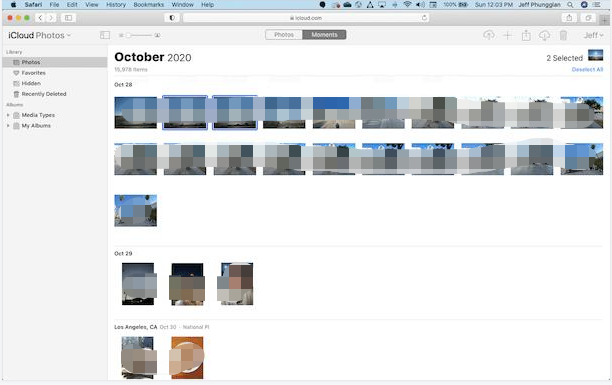
Als je iCloud Foto's nog niet eerder hebt ingeschakeld, geef je iPhone dan wat tijd om al je foto's te downloaden voordat je Foto's opent en begint met het verwijderen van duplicaten en overbodige bestanden.
Oplossing 3: Verwijder Duplicaten in Google Foto's
Google Foto's heeft niet automatisch de mogelijkheid om identieke foto's op te sporen, maar de zoekfunctie maakt het iets eenvoudiger om ze te vinden. Google Foto's analyseert je foto's en kent labels toe op basis van hun inhoud. Volg deze stappen om duplicaten in Google Foto's te vinden:
Stap 1: Open de Google Foto's app op je iPhone.
Stap 2: Tik onderaan op Zoeken.
Stap 3: Typ een term zoals "strand" in de zoekbalk.
Stap 4: Houd de knop op de foto('s) die je wilt verwijderen ingedrukt.
Stap 5: Selecteer Verwijderen met het prullenbakpictogram.
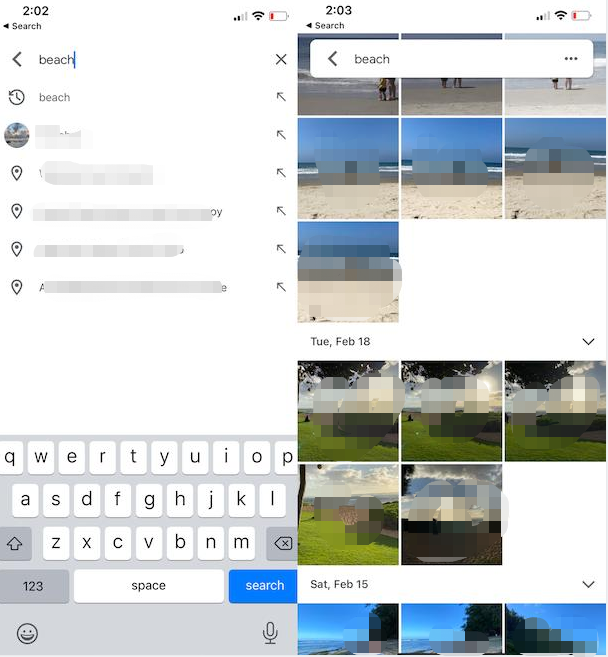
Oplossing 4: Verwijder Gedupliceerde iPhone Foto's van Computers
Het gebruik van een duplicate photo finder is een andere effectieve manier om dubbele foto's op de iPhone te verwijderen. 4DDiG Duplicate File Deleter, dat gebruikmaakt van het MD5 Message-Digest Algorithm, is de beste tool om dubbele of vergelijkbare foto's op te sporen en te verwijderen. Bovendien kan het snel vervelende duplicaten zoals films, audio, documenten en dergelijke verwijderen. Importeer eenvoudigweg de iPhone-foto's naar je Windows-pc of Mac en start vervolgens 4DDiG Duplicate File Deleter. De volgende secties beschrijven de functies van de tool en hoe je deze kunt gebruiken om dubbele iPhone-foto's te verwijderen.
Kenmerken
- Ontdek snel en met 100% nauwkeurigheid duplicaatfoto's, video's, audio, documenten.
- Herken en verwijder vergelijkbare afbeeldingen.
- Bekijk in enkele seconden voorbeelden om dubbele bestanden te verwijderen van Mac/Windows, USB, SD-kaart en externe harde schijf!
- Organiseer foto's, video's, audio, documenten en andere items om het zoeken naar bestanden te vereenvoudigen.
- Verbeter de prestaties door schijfruimte vrij te maken.
- Kies welke bestanden of mappen je wilt opnemen of uitsluiten van je zoekcriteria.
Veilige download
Veilige download
- Kies een Map of Partitie om te Scannen
- Scan om Dubbele Foto's te Vinden
- Voorbeeld om Dubbele Foto's te Verwijderen
Nadat je 4DDiG Duplicate File Deleter hebt gedownload en geïnstalleerd op je Windows PC, voer je het uit en selecteer je een map of partitie waarin zich duplicaatfoto's van je iPhone bevinden.
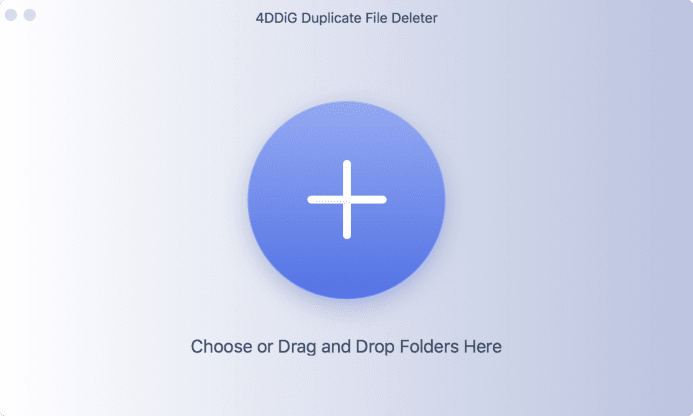
Nu zal Duplicate File Deleter de map of partitie scannen om duplicaatfoto's te vinden op basis van je zoekparameters, die je kunt aanpassen door op Voorkeur te klikken.
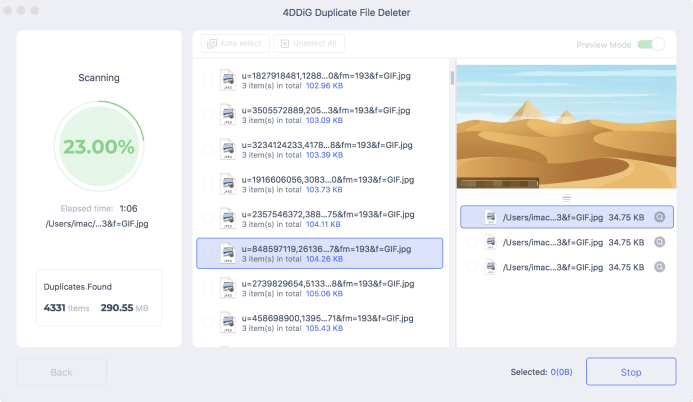
Na het scannen zal 4DDiG Duplicate File Deleter alle duplicaatbestanden weergeven op basis van je zoekcriteria. Aan de linkerkant kun je de hoeveelheid en grootte van elk bestandstype zien. Klik op het oogpictogram om het bestand te bekijken. Nadat je de doelduplicaatbestanden hebt geselecteerd (je kunt ook op Auto selecteren klikken), klik je eenvoudig op Verwijderen om ze te verwijderen.
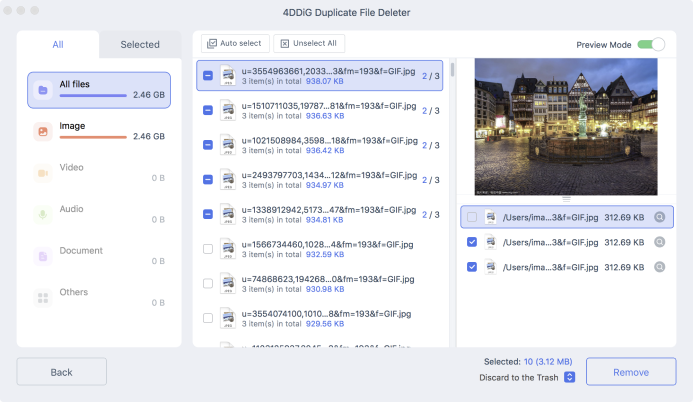
Hoe Dubbele Foto's Automatisch Verwijderen in de Mac Foto's App?
Deel 3: Hoe Dubbele Foto's Verwijderen met Apple's iOS 16?
Na een paar maanden van testen heeft Apple eindelijk iOS 16 uitgebracht op 12 september. In iOS 16 heeft Apple een nieuwe functie gelanceerd genaamd "dubbele detectie", die kan helpen om alle repetitieve foto's van gebruikers samen te voegen. Maar veel gebruikers melden dat hun dubbele foto's niet verschijnen na het updaten naar iOS 16. Wat veroorzaakt dit probleem en hoe kun je iOS 16 dubbele foto's verwijderen?
Waarom Verschijnen Dubbele Foto's Niet na het Updaten naar iOS 16?
Er zijn veel speculaties over waarom dubbele foto's niet verschijnen na het updaten naar iOS 16. Hier hebben we de mogelijke oorzaken opgesomd die kunnen leiden tot het niet verschijnen van dubbele foto's op iOS 16:
- Netwerkproblemen kunnen leiden tot vertraging van foto's, dus het duurt even voordat dubbele foto's op iOS 16 worden gevonden.
- Foto's die duplicaten waren, zijn samengevoegd, waardoor iOS geen dubbele foto's kan detecteren.
- Systeemfouten kunnen er ook voor zorgen dat je dubbele foto's op iOS 16 niet worden weergegeven.
- Een lage batterij van je iPhone kan er ook voor zorgen dat de dubbele foto's op iOS 16 niet verschijnen.
Hoe Verwijder je Dubbele Foto's op iOS 16?
Probeer eerst je iPhone op te laden en opnieuw op te starten, en zorg ervoor dat de netwerkverbinding werkt. Als deze methoden nog steeds de dubbele foto's niet oplossen in iOS 16, dan kun je de hulp inschakelen van 4DDiG Duplicate File Deleter. 4DDiG Duplicate File Deleter is krachtige software voor het verwijderen van duplicaatbestanden en vergelijkbare afbeeldingen, waarmee je duplicaten met één klik naar de Prullenbak kunt verplaatsen of permanent kunt verwijderen.
Wat gebruikers waarderen aan 4DDiG Duplicate File Deleter:
- Vind snel en nauwkeurig dubbele bestanden.
- Voorbeeldweergave om snel duplicaatbestanden te verwijderen van Windows, Mac, USB, SD-kaart en externe harde schijf!
- Houd documenten, audiobestanden, afbeeldingen, video's en andere soorten bestanden georganiseerd en verbeter zoekopdrachten.
- Prestatieverbetering en bevrijding van schijfruimte.
- Gratis verwijdering van 15 duplicaatbestanden als onderdeel van een speciale aanbieding.
Veilige download
Veilige download
- Gratis download 4DDiG Duplicate File Deleter en start het vervolgens op je Mac/Windows. Je kunt dan de duplicaatfoto's van iOS 16 naar je computer overzetten. Kies nu de locatie waar de duplicaatfoto's worden opgeslagen.
- Nu zal 4DDiG Duplicate Deleter scannen en de duplicaatfoto's vinden.
- Na het scannen kun je de gescande duplicaatfoto's bekijken. Om duplicaatfoto's te verwijderen, selecteer je eenvoudig de duplicaten die je wilt verwijderen en klik je op "Verwijderen" om ze te wissen.
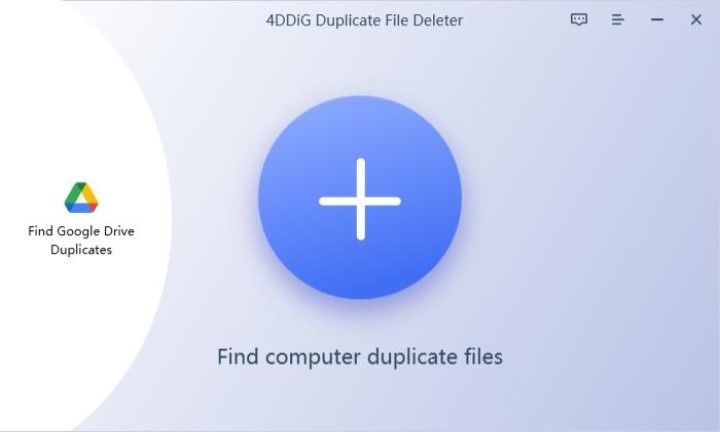
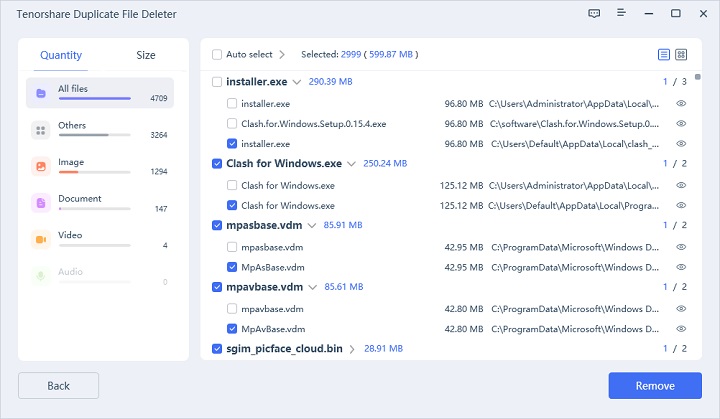
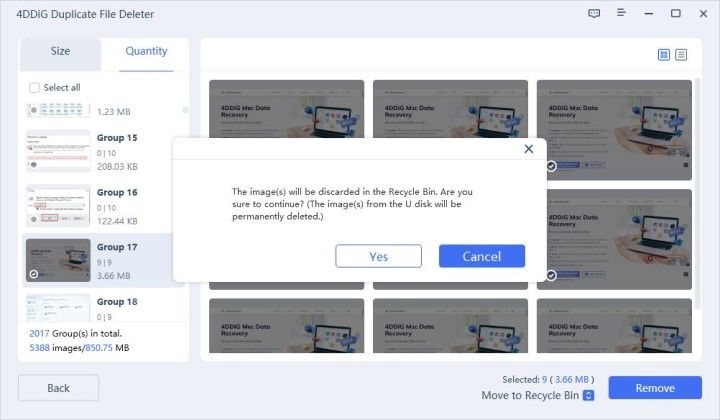
Nu worden de duplicaatfoto's die niet verschijnen op iOS 16 succesvol verwijderd.
Deel 4: Hoe dubbele foto's voorkomen op iPhone?
Hoe kun je voorkomen dat je iPhone dubbele foto's bevat? Hier zijn verschillende opties om duplicerende afbeeldingen op je iPhone te voorkomen:
- Gebruik slechts één methode om je foto's te synchroniseren. We kunnen nu foto's synchroniseren tussen onze apparaten op twee manieren. Deze opties omvatten het gebruik van iCloud-foto's en verbinding maken met de pc via een USB-verbinding. Als je een van de methoden gebruikt, moet je alleen die methode gebruiken.
- Zet automatisch downloadende programma's van derden uit, zoals WhatsApp. Sommige apps zullen automatisch je foto's en video's naar je telefoon downloaden. WhatsApp is een van deze applicaties. Als je een afbeelding of video die je vaak verzendt opslaat, krijg je veel kopieën in je Foto's-app.
- Verplaats of transfer tegelijkertijd al je afbeeldingen vanaf een extern camerapparaat. Verplaats of transfer alsjeblieft je afbeeldingen zo snel mogelijk vanaf een extern camerapparaat. Waarom? Het is mogelijk om het overzicht te verliezen van welke foto's zijn overgezet en welke niet. Als gevolg hiervan kan het de bron zijn van dubbele foto's.
- Gebruik AirDrop niet als je iCloud-foto's hebt ingeschakeld. Als je Apple-apparaten hebt met iCloud-foto's ingeschakeld, gebruik dan geen AirDrop om foto's tussen hen over te dragen. Dit kan resulteren in gedupliceerde foto's.
Veelgestelde vragen over Dubbele Foto's
1. Kan de iPhone dubbele foto's detecteren?
Helaas ontbreekt deze mogelijkheid op de iPhone. Op de iPhone kun je door je fotocollectie gaan en dubbele foto's verwijderen.
2. Hoe kan ik dubbele foto's verwijderen?
Volg de bovenstaande oplossingen om dubbele foto's te verwijderen van je iPhone.
3. Wat is de beste tool om dubbele foto's op de iPhone te verwijderen?
4DDiG Duplicate File Deleter is de meest voortreffelijke tool om dubbele foto's te verwijderen voor iPhones. Importeer eenvoudig je iPhone-foto's naar een Windows PC en deze tool kan direct dubbele of vergelijkbare afbeeldingen voor je vinden.
4. Herkent iCloud dubbele foto's?
Als je dezelfde foto vanaf verschillende apparaten probeert te synchroniseren, markeert iCloud deze als een duplicaat. Als je echter duplicaten van de foto op je iPhone hebt, zal iCloud beide versies uploaden.
Samenvatting
Foto's maken met de iPhone-camera is leuk en eenvoudig. Het omgaan met het verwijderen van dubbele foto's op de iPhone, daarentegen, kan lastig zijn. Hopelijk heeft deze post je geholpen om snellere manieren te vinden om de zaken op te ruimen, zodat je weer kunt genieten van alle herinneringen van je iPhone. Als je iPhone-foto's een warboel zijn, kun je 4DDiG Duplicate File Deleter gebruiken om je fotocollectie snel te organiseren.